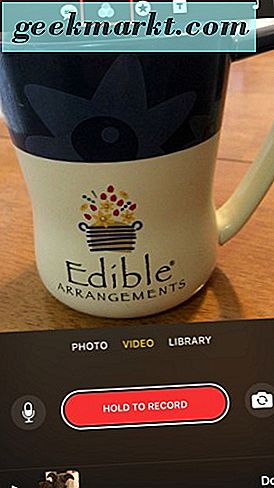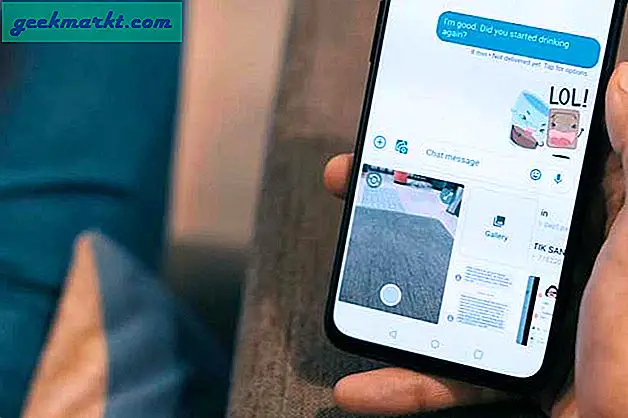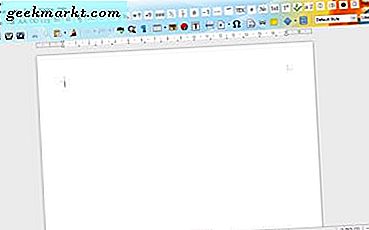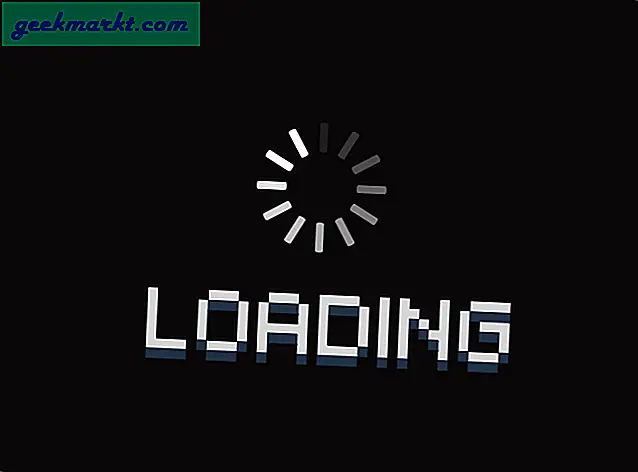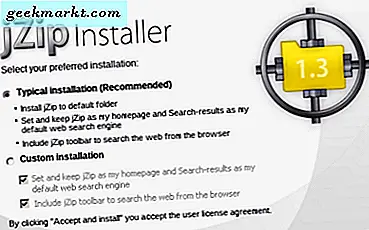En av de bästa sakerna att göra egna videofilmer eller fotoklipp är möjligheten att lägga till effekter. Om du har börjat använda Apple Clips så är du förmodligen nyfiken på hur man använder filter med dina klipp.
Eftersom det inte finns någon dokumentation tillgänglig från Apple som jag känner till, har vi sammanställt några riktlinjer för dem som vill använda Apple Clips-programmet. Vi täcker hur du använder filter med ditt foto och videoklipp i det här inlägget.
Så, låt oss komma in på att använda filter med dina Apple-clips.
Lägga till ett filter i en klipp
När du har öppnat Apple Clips-programmet kan du välja ett filter som ska tillämpas på ditt foto eller videoklipp. Här är stegen att gå igenom för att tillämpa ett filter på det klipp du gör för tillfället.
- Tryck på de tre cirklarna som överlappar varandra i den övre mitten av Apple Clips-programmet.
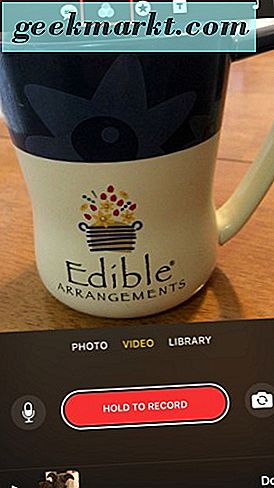
- Välj sedan det filter du vill använda på ditt klipp. Vid tidpunkten för det här skrivandet ger Apple-klippen dig bara 8 olika filter. De är Noir, Instant, Transfer, Fade, Comic Book, Bläck, Chrome och ingen.

- Slutligen börja ta din video eller ta ett foto med klippet app.

- Du kommer märka att de tre cirklarna är markerade i gult när du börjar använda filterfunktionen.

Du kan byta mellan filtren och gå från att ta ett foto med ett filter som används för att ta en video och byta filter till något nytt.
Slutsats
Du är nu medveten om hur du använder Apples klippprogram och tillämpar filter på dina foton och videoklipp. Välj bara ett filter för att ta din fotografering eller spela in en fantastisk video. Applicera flera filter som du vill.
Det är lätt att byta från att ta ett foto för att göra en video. Du kommer också att älska det faktum att du kan växla mellan filterval för att göra sakerna mer intressanta, lägga till lite flare eller göra det lite mer dramatiskt.
Så, gå ut och låt din kreativitet flöda. Applikationen Apple Clips är perfekt för fotografering och videoredigering.